word文档行距怎么调
Word文档中,行距的调整对于提升文档的可读性和美观度至关重要,无论是撰写论文、报告还是日常文档,合理的行距设置都能让内容更加清晰易读,下面将详细介绍如何在Word中调整行距,包括多种方法和注意事项,帮助你轻松掌握这一技能。
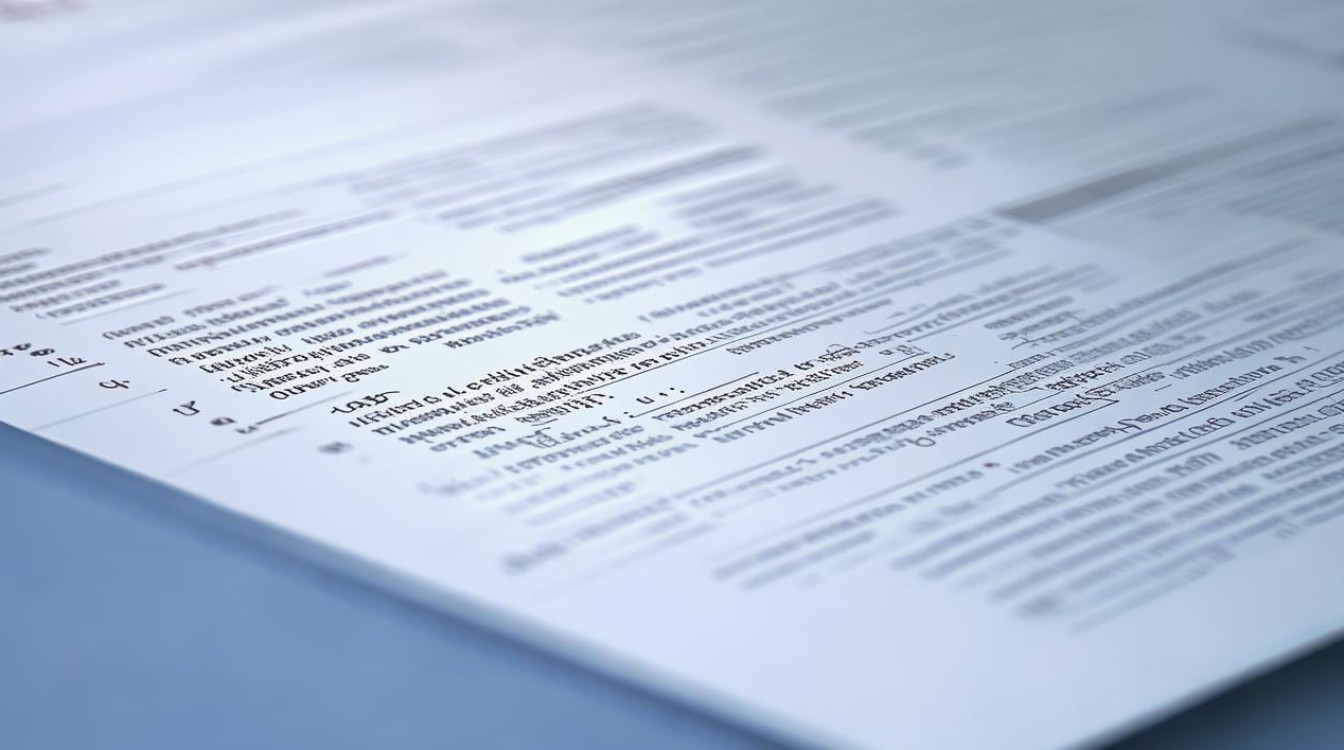
通过“段落”对话框设置行距
-
打开文档并选中文本:启动Word文档,打开需要调整行距的文件,如果你只想调整部分段落的行距,用鼠标选中这些段落;若要对整个文档进行调整,可按下【Ctrl + A】全选文本。
-
进入“段落”对话框:点击菜单栏中的【开始】选项卡,找到【段落】区域,点击右下角的小箭头按钮,即可弹出“段落”对话框。
-
设置行距:在“段落”对话框的“缩进和间距”选项卡中,找到“行距”下拉菜单,这里有多种预设的行距选项可供选择,如“单倍行距”“1.5倍行距”“双倍行距”等,如果预设的行距不能满足需求,还可以选择“多倍行距”,并在旁边的数值框中输入具体的倍数,或者选择“固定值”,然后输入具体的磅值来自定义行距。
-
应用设置:设置完成后,点击“确定”按钮,所选文本的行距就会按照你的设置进行调整。
使用快捷键调整行距
-
单倍行距:选中需要调整行距的段落,按下【Ctrl + 1】组合键,即可将选中的段落设置为单倍行距。
-
5倍行距:选中段落后,按下【Ctrl + 2】组合键(注意:在某些版本的Word中,可能是【Ctrl + 5】表示1.5倍行距,而双倍行距使用其他快捷键或需要通过“段落”设置来选择),若【Ctrl + 2】未生效,可尝试【Ctrl + 5】。
-
双倍行距:选中段落,按下【Ctrl + 5】组合键(Ctrl + 5】在你的版本中表示1.5倍行距,则双倍行距可能需要通过“段落”对话框来设置)。
通过样式设置行距
-
选中段落:在文档中选中你想要设置行距的段落或文字。
-
选择样式:在Word的顶部菜单中,点击“开始”标签,然后在“样式”部分中选择一个预设的样式,如果预设样式不符合你的需求,你可以右键点击所选的样式,选择“修改”来自定义样式。
-
修改样式:在弹出的“修改样式”对话框中,点击左下角的“格式”按钮,然后选择“段落”,在“段落格式”对话框中,选择你想要的行距值,并应用其他所需的段落格式设置。
-
应用样式:点击“确定”按钮,应用更改并关闭对话框,你现在可以将自定义的样式应用到文档中的其他段落或文字上。
![word文档行距怎么调 word文档行距怎么调]()
直接设置行距值
-
选中段落:在文档中选中你想要设置行距的段落或文字。
-
打开行距选项:在选中的段落上右键点击,选择“段落”或在出现的选项框中点击“行和段落间距”,在弹出的菜单中,选择“行距选项”或直接输入所需的行距值(如果选项可用)。
-
设置行距值:在“段落”对话框中,选择“间距”选项卡,在“行距”下拉菜单中选择“固定值”或“多倍行距”,并在旁边的框中输入一个具体的数值。
-
应用更改:点击“确定”按钮,应用更改并关闭对话框。
使用预设的段落间距
-
打开Word文档:启动Microsoft Word,并打开你想要编辑的文档。
-
选择预设的段落间距:在Word的顶部菜单中,点击“设计”选项卡(在某些版本中可能是“主页”选项卡),在“文档格式”组或“段落”组中找到“段落间距”按钮,点击“段落间距”按钮,选择一个预设的段落间距选项,如“紧凑”“紧密”“多倍”“舒适”“开放”和“无段落间距”。
-
应用更改:预设的段落间距将自动应用于你选中的段落或整个文档,但请注意,预设选项可能不适用于所有版本的Word。
通过文本工具栏设置行间距
-
打开Word文档:启动Microsoft Word,并打开你想要编辑的文档。
-
选中段落:在文档中选中你想要调整行距的段落或文字。
-
打开文本工具栏:在Word窗口的底部找到文本工具栏(不是所有版本的Word都有这个工具栏),如果找不到文本工具栏,可以尝试在顶部菜单中查找或启用它。
-
设置行间距:在文本工具栏中,找到并点击“行间距”设置按钮,选择一个适合的行间距选项,如“单倍行距”“1.5倍行距”“双倍行距”等。
![word文档行距怎么调 word文档行距怎么调]()
-
应用更改:行间距设置将自动应用于你选中的段落或文字,但请注意,文本工具栏的位置和可用性可能因Word版本而异,如果找不到文本工具栏,请尝试使用其他方法设置行间距。
调整行距时的注意事项
-
保持一致性:在调整行距时,尽量保持文档中的行间距一致,以保持整体的美观性,如果需要为不同部分设置不同的行距,可以使用样式或段落对话框来统一设置。
-
考虑文档用途和受众:在调整行距时,考虑文档的用途和受众,较大的行间距可能会增加可读性,但在某些情况下(如紧凑的排版需求),较小的行间距可能更为适宜。
-
使用快捷键提高效率:快捷键是快速调整行距的有效方法,熟练掌握常用的快捷键组合,可以显著提高你的工作效率。
-
预览效果:在调整行距时,利用Word的预览功能来实时查看调整的效果,这可以帮助你更好地了解所做更改对文档外观的影响。
-
自定义样式:通过自定义样式,你可以统一设置文档中的行距和其他格式选项,这有助于保持文档格式的一致性,并减少重复劳动。
-
应用默认值:如果你希望将自定义的行距设置应用到所有新建的文档中,可以在段落对话框中勾选“将此设置设为默认值”复选框,这样,你每次创建新文档时都会自动应用这些设置。
掌握Word文档行距的调整方法,不仅能提升文档的整体美观度,还能增强其可读性,无论是通过“段落”对话框、快捷键、样式设置,还是直接设置行距值等多种方式,都能满足不同的排版需求,在调整行距时,务必注意保持文档的一致性,考虑文档的用途和受众,以及合理利用快捷键和预览功能来提高工作效率,希望以上方法能帮助你在Word文档排版中更加得
版权声明:本文由 数字独教育 发布,如需转载请注明出处。


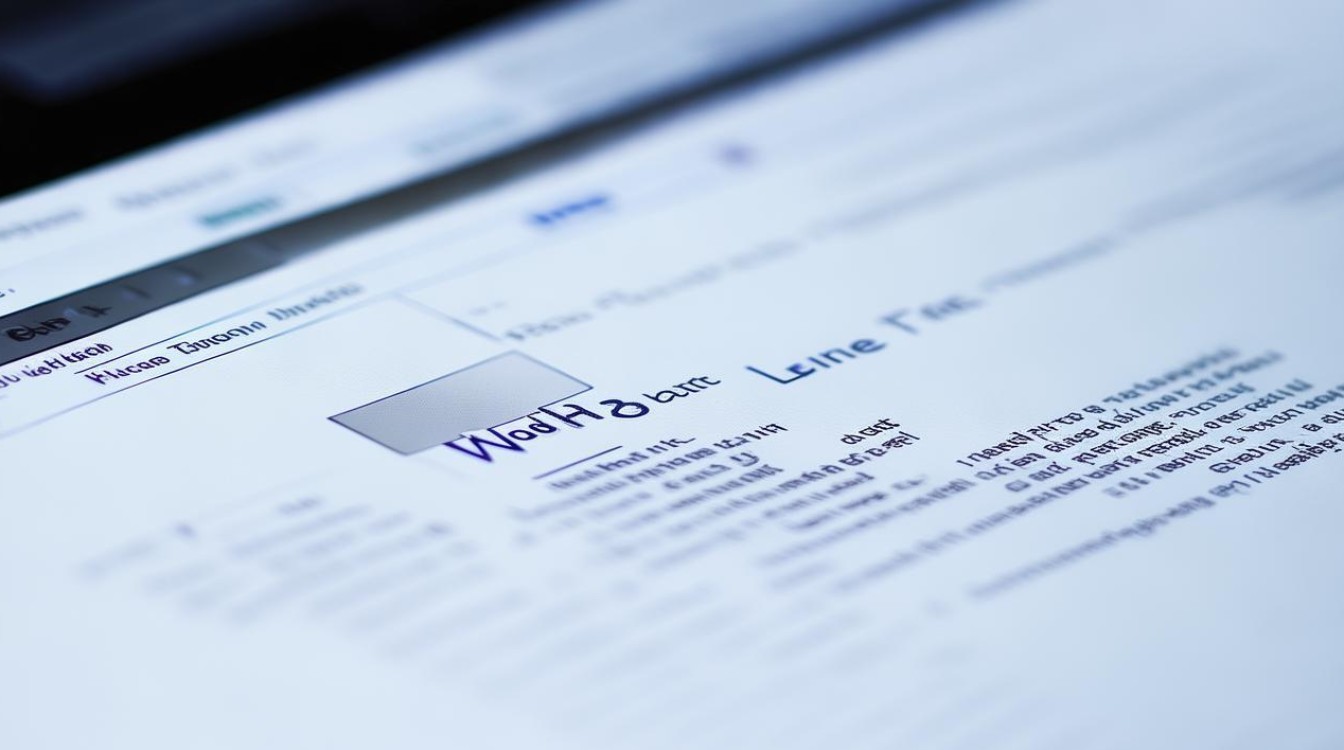
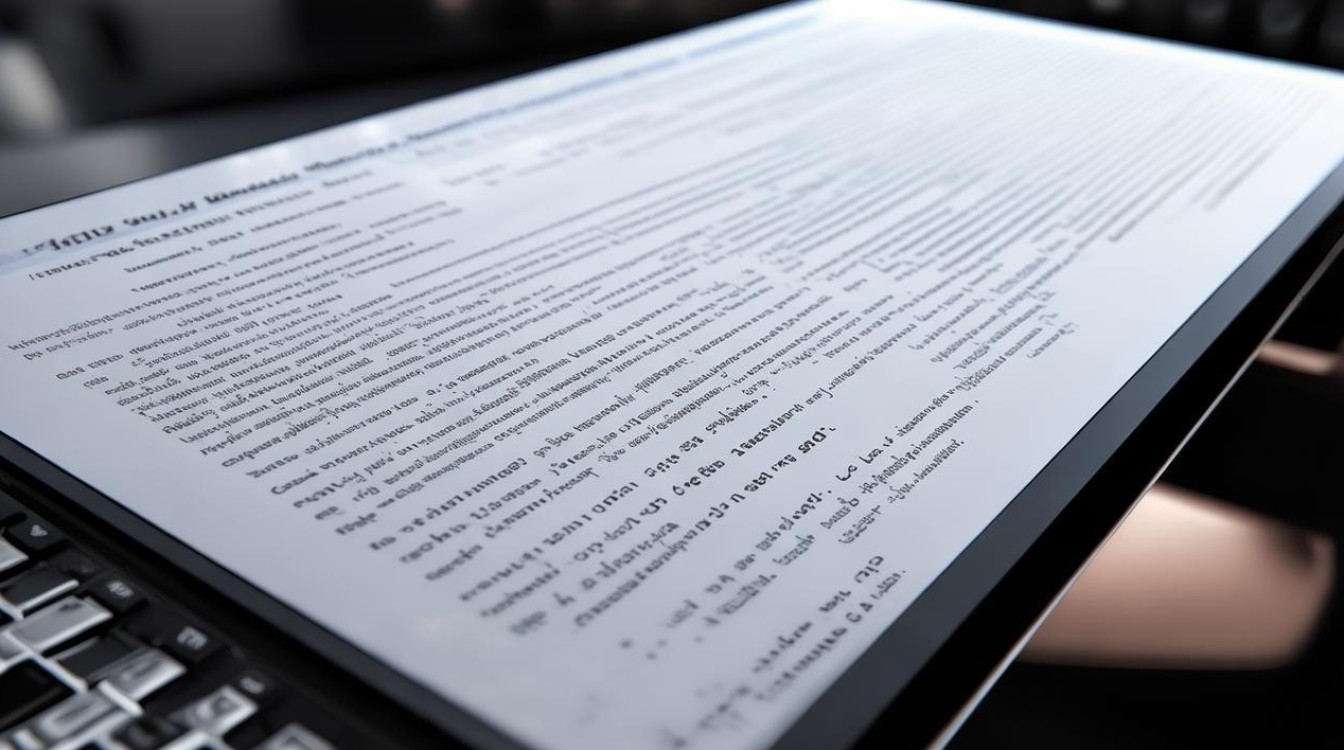











 冀ICP备2021017634号-12
冀ICP备2021017634号-12
 冀公网安备13062802000114号
冀公网安备13062802000114号